ワークフロー・モジュール
営業担当者の報酬のタスクは、通常、ワークフロー内の多くの個人、プロセス、ツールのグループによる協力を伴います。の[ワークフロー]Varicent Incentives を使用して、ワークフローを作成、および管理できます。
[ワークフロー]のプロセスは、カレンダーの固定時間ではなく、特定のビジネスイベントによってトリガーされます。また、プロセスでは、ユーザーへの通信を開始し、システムの現在の状態に基づいてコンテキスト情報をリレーすることもできます。
たとえば、プレゼンター・レポートでは、営業担当者の報酬の詳細を指定できます。報酬詳細の承認プロセスのワークフローをプレゼンター・レポートで作成できます。営業担当者は全員、報酬の詳細レポートを承認または上申する必要があります。報告が上申された場合、修正のために地域のセールス・マネージャーに送信されます。修正が行われた後、報告書は承認を得るために営業担当者に返送されます。
概要レベルでは、次の手順でワークフローの作成方法を説明します。
ワークフローの作成。
ワークフローに関与するユーザー、またはユーザー・グループごとにスイムレーンを追加します。
ワークフローの各ステップに対して、アクション、アラート、プロセス・ノード、またはノードの任意の組み合わせを作成します。
ノードを接続して、ワークフローのパスを作成します。
ワークフローの開始。
ワークフローの追加
[ワークフロー]で[ワークフローを作成]をクリックし、次のワークフロータイプ内の1つを選択します。
[ルーティングと受信者]をクリックします。
選択したテンプレートタイプとルーティングスキームに基づき、以下の手順に従ってください。
重要
すべてのテンプレートタイプとルーティングスキームでは、PDFの生成 が常に最初のノードになります。このノードは削除できません。
受取人テンプレートタイプ
受取人テンプレートタイプでは、フォーム・イニシエーターが唯一のデフォルトのスイムレーンです。
プランドキュメントを作成するときは、ルーティングスキームのテンプレートとして受取人 を選択します。
[作成]をクリックします。
フォーム・イニシエーターのスイムレーンにカーソルを合わせ、
[編集]をクリックします。[タイプ] タブで、次のいずれかのオプションを選択します。
[+ スイムレーンの追加] をクリックして、新しいスイムレーンをルーティングに追加します。
ルーティングの各ステップに対するノードの組み合わせを作成します。
ノードを接続して、ルーティングのパスを作成します。
ルーティングを開始します。
ルーティングのエラーを表示するには、[エラー] タブをクリックします。
ルーティングの現在のステップに関連するアクションノード、およびアクションを実行する必要がある受取人を[保留中のアクション]タブで表示できます。
個々のノードの履歴を[履歴]タブで表示できます。履歴は、アクションを実行した、または通知を受け取った受取人を追跡します。
受取人マネージャーテンプレートタイプ
受取人マネージャー テンプレートタイプには、フォーム・イニシエーターとマネージャーの2つのデフォルトのスイムレーンがあります。
注記
データソース、ノード、制限が受取人マネージャー テンプレートタイプにデフォルトで設定されていても、管理者は開始されていない限りルーティングをカスタマイズできます。
プランドキュメントを作成するときは、ルーティングスキームのテンプレートとして受取人マネージャー を選択します。
[作成]をクリックします。
フォーム・イニシエータースイムレーンにカーソルを合わせ、
[編集]をクリックします。[タイプ] タブで、次のいずれかのオプションを選択します。
デフォルトでは、マネージャースイムレーンは[制限に基づいて受取人を選択] に設定されます。
[次へ]をクリックします。
データソースを追加します。
[次へ]をクリックします。
制限を設定します。
[作成]をクリックします。
[+ スイムレーンの追加] をクリックして、新しいスイムレーンをルーティングに追加します。
ルーティングの各ステップに対するノードの組み合わせを作成します。
注記
受取人マネージャーテンプレートタイプのノードの順序は次のとおりです。
開始ノード --> PDF の生成 --> アラートノード (マネージャー用) --> 署名ノード (マネージャー用) --> アラートノード (受取人用) --> 署名ノード (受取人用) --> 終了ノード
ノードを接続して、ルーティングのパスを作成します。
ルーティングを開始します。
ルーティングのエラーを表示するには、[エラー] タブをクリックします。
ルーティングの現在のステップに関連するアクションノード、およびアクションを実行する必要がある受取人を[保留中のアクション]タブで表示できます。
個々のノードの履歴を[履歴]タブで表示できます。履歴は、アクションを実行した、または通知を受け取った受取人を追跡します。
カスタムルーティングスキーム
カスタムオプションを選択して、テンプレート以外のルーティングスキームを作成します。
プランドキュメントを作成するときは、ルーティングスキームとして[カスタム] を選択します。
[作成]をクリックします。
ルーティングにカーソルを合わせ、
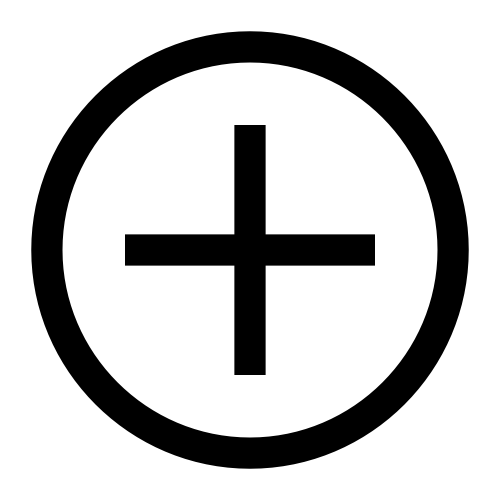 [新しいノード]をクリックします。
[新しいノード]をクリックします。目的のノードを選択します。
ノードを接続して、ルーティングのパスを作成します。
ルーティングを開始します。
ルーティングのエラーを表示するには、[エラー] タブをクリックします。
ルーティングの現在のステップに関連するアクションノード、およびアクションを実行する必要がある受取人を[保留中のアクション]タブで表示できます。
個々のノードの履歴を[履歴]タブで表示できます。履歴は、アクションを実行した、または通知を受け取った受取人を追跡します。
ノード
Varicent Incentivesでは、ルーティングには、スイムレーンに加えて一連のノードも含まれています。各ノードは、受取人に通知したり、受取人にアクションの実行を要求したり、システムがアクションを実行したりするルーティング内のステップを表します。
ノードにはいくつかのタイプがあります。
- 開始ノード
このノードは、ワークフローが作成され、ワークフローの開始が定義されると、デフォルトで追加されます。
- 終了ノード
このノードは、ワークフローが作成され、ワークフローの終点が定義されると、デフォルトで追加されます。
- アラートノード
このノードを使用して、カスタマイズ可能な通知を電子メール、またはWebクライアントに配信されるWebメッセージを介して、ユーザーに送信します。このタイプのノードを使用して、ワークフローが入力またはアクションを先に進める必要がある場合に、特定のユーザーまたはユーザー・グループに通知することができます。
- アクションノード
このノードは、ユーザーが実行するアクションに基づいて、ワークフローが実行するパスを定義します。各アクション・ノードには、プレゼンター・レポートとワークフロー内の異なるルートに関連付けられたアクション・パスが含まれます。たとえば、ユーザーがレポートを承認またはキャンセルするオプションを持っている場合、アクション・ノードはユーザーが選択するオプションに基づいてフォローされる別のワークフロー・パスを定義します。
- プロセスノード
このノードは保存されたスケジューラープロセスを実行します。スケジュールされたプロセスは、スケジューラーが更新された場合にのみ実行されます。デフォルトでは、スケジューラーは1時間ごとに更新されます。スケジューラーのユーザーは、同時にクライアントにログインしてはなりません。
- 条件ノード
このノードは、定義済みの条件に応じて、ユーザーをワークフロー内の異なるパスにルーティングします。
- PDFの生成 ノード
このノードは目的の受信者のPDFを生成します。有効にすると、契約書に5MBまでのサイズのPDFファイルを添付できます。
- 署名 ノード
このノードでは、目的の受信者が契約に署名します。
ワークフローのノードを適切なスイムレーンに作成したら、それらを接続してワークフロープロセスを作成できます。
アラートノードの追加
アラートノードを使用すると、ルーティングの一部として契約に入力が必要な場合、Incentivesセールスポータル経由または電子メールで、マネージャー、受取人、または受取人グループに通知が行えます。
[ワークフロー]で、ワークフローを開きます。
[ルーティングと受信者]をクリックします。
アラート・ノードを追加するスイムレーンの列の上にカーソルを置き、新しい[ノードの作成]をクリックします。
「アラート・ノード」を選択します。
ノードの名前と説明を入力し、[保存]をクリックします。
[メッセージタイプの選択]ドロップダウン・リストから、次のオプションのいずれかを選択します。
メッセージタイプ
説明
内部メッセージ
Webクライアントを介して受け取り人にWebメッセージを送信する場合に選択します。
指定メール
指定した電子メールアドレスにのみメッセージを送信する場合に選択します。
内部メッセージおよび電子メール通知
[受け取り人]テーブルで指定したWebクライアント、および外部電子メールアドレスを介して[受け取り人]にWebメッセージを送信する場合に、選択します。
[電子メールの件名]フィールドに、メッセージの件名を入力します。
電子メールを送信する場合は、[宛先]および[BCC]フィールドに受け取り人の電子メールアドレスを入力します。
[本文]フィールドに、メッセージを入力します。
メッセージには、次の変数を挿入することが可能です。
変数
説明
フォーム・イニシエーター
[フォーム・イニシエーター]スイムレーンによって指定された受け取り人の名前を追加します。
受信者名
メッセージを受信する受け取り人の名前を追加します。
レポート名
ワークフローによって指定されるプレゼンター・レポートの名前を加える。
リンク付きレポート名
レポートの名前およびリンクをセールスポータルのプレゼンター レポートに追加します。この変数は、メッセージがセールスポータルを介して送信され、[管理オプション] ウィンドウでベースURL の設定が必要な場合にのみ使用できます。
[完了]をクリックします。
アクション・ノードの追加
ルーティングのアラート ノードでは、 セールスポータル経由で送信されるWebメッセージにVaricent Incentives 変数を追加すると、Webユーザーがレポートをすばやく見つけることができます。リンク付きレポート名 変数を設定する必要があります。
[ワークフロー]で、ワークフローを開きます。
[ルーティングと受信者]をクリックします。
アクション・ノードを追加するスイムレーンの列の上にカーソルを置き、[新しいノードの作成]をクリックします。
「アクション・ノード」を選択します。
ノードの名前と説明を入力し、[保存]をクリックします。
Webユーザーのアクション・パスを定義するには、次の手順を実行します。
[新しいアクションの追加]をクリックします。
新しいアクションの上にカーソルを置き、[編集]アイコンをクリックして、アクション・パスの名前を入力します。
[有効期限]タブで、指定した日付までにアクションが実行されなかった場合にワークフローを先に進めるようにトリガーする有効期限を追加します。
[有効期限タイプ]ドロップダウン・リストから、アクション・ノードが期限切れになる前の有効期限、または期間を選択できます。
アクション・ノードの有効期限の日付、または日数と時間数を設定します。
[有効期限パス]ドロップダウン・リストから、アクション・ノードが期限切れになった場合にワークフローが実行する必要のあるパスを選択します。
[作成]をクリックします。
アラート・ノードのリンク変数を使用したレポート名の設定
ルーティングのアラート ノードでは、 セールスポータル経由で送信されるWebメッセージにVaricent Incentives 変数を追加すると、Webユーザーがレポートをすばやく見つけることができます。リンク付きレポート名 変数を設定する必要があります。
→ をクリックします。
[Web]タブをクリックします。
[ベースURL]フィールドに、WARファイルのURLを入力します。
たとえば、アドレス
http://localhost:8080/ICMを入力します。ここで、ICMは、WARファイルの名前です。[保存]をクリックします。
プロセス・ノードの追加
Varicent Incentivesでは、プロセス ノードを使用して、スケジューラー モジュールで作成したプロセスをルーティングに追加できます。
[ワークフロー]で、ワークフローを開きます。
[ルーティングと受信者]をクリックします。
プロセス ノードを追加するスイムレーンの列の上にカーソルを置き、[新しいノードの作成]をクリックします。
「プロセス・ノード」を選択します。
ノードの名前と説明を入力し、[保存]をクリックします。
ノードを実行するスケジューラープロセス・フォルダーを選択します。
[作成]をクリックします。
定義されたプロセスの実行中にエラーが発生した場合、ワークフローは停止してエラー状態に入るか、または実行を継続します。結果は、スケジューラーの[エラー時にプロセスを停止] オプションの設定によって異なります。
条件ノードの追加
Varicent Incentivesでは、条件付き ノードを使用して、ルーティングの特定のステップで満たす必要のある条件を定義できます。
[条件]ノードには2つの終了パスが必要です。変数として、パラメーター、編集可能な値列、格納された値、日付を使用した条件の設定が可能です。各条件ノードに最大5つの「条件ノード」を作成できます。IF関数をテキスト値とともに使用するには、関連するプレゼンター・レポートでテキスト値、またはテキスト・パラメーターを定義し、[数式のベストプラクティスを強制]オプションを無効にする必要があります。
[ワークフロー]で、ワークフローを開きます。
[ルーティングと受信者]をクリックします。
条件ノードを追加するスイムレーンの列の上にカーソルを置き、新しい[ノードの作成]をクリックします。
「条件ノード」を選択します。
ノードの名前と説明を入力し、[保存]をクリックします。
[条件パスの追加]をクリックします。
[編集]アイコンをクリックし、パスの名前と説明を入力します。
使用可能なパラメーターをウィンドウにドラッグし、条件のための式を作成します。
[保存]をクリックします。
条件の定義が完了したら、[完了]をクリックします。
PDFの生成ノードを追加する
PDFの生成 ノードでは、目的の受信者の向けにPDFを生成できます。
重要
すべてのテンプレートタイプとルーティングスキームでは、PDFの生成 が常に最初のノードになります。このノードは削除できません。
プランドキュメントを選択します。
[ルーティングと受信者]をクリックします。
PDFの生成 ノードの上にカーソルを置きます。
[編集]をクリックします。
[契約書にPDFファイルを添付]のトグルをオンにします。
ローカルコンピュータから、または既存のファイルからファイルをアップロードするかを選択します。
契約書の前または契約書の後に表示するか、PDFの添付順序を選択します。
[保存]をクリックします。
署名ノードを追加する
署名ノード を使用して目的の受信者が契約に署名します。
プランドキュメントを選択します。
[ルーティングと受信者]をクリックします。
アラートノードを追加するスイムレーンの列の上にカーソルを置き、[+ 新規作成]ノードをクリックします。
署名ノードを選択します。
ノードの名前と説明を入力し、[保存]をクリックします。
[作成]をクリックします。
署名ノードでの異なるアクションパスの有効化
署名ノードで異なるアクションパスを有効にして、受け取り人またはマネージャーがプランドキュメントの署名を拒否できるようにします。署名が拒否された場合に、フローを管理者に再ルーティングすることもできます。
プランドキュメントを選択します。
[ルーティングと受信者]をクリックします。
署名ノードにカーソルを合わせます。
[編集]
をクリックします。
[+ アクションの追加]をクリックします。
[編集]
 をクリックして、新しいアクションパスの名前を変更します。
をクリックして、新しいアクションパスの名前を変更します。[保存]をクリックします。
署名ノードを新しいアクションパスノードに接続します。
終了ノードに接続するパスを選択します。署名した受け取り人または拒否した受け取り人のいずれかを選択します。
[保存]をクリックします。
管理者によるアクションが必要な場合、そのアクションはプランドキュメントの概要ページに表示されます。
ノードの編集
Varicent Incentivesでは、ルーティング内のほとんどのノードを編集できます。
ノードの作成後、ノードタイプを変更することはできません。[開始]ノードと[終了]ノードを変更、または削除することはできません。
[ワークフロー]で、ワークフローを開きます。
[ルーティングと受信者]をクリックします。
編集するノードの上にカーソルを置き、[編集]アイコンをクリックします。
ノードの切り取り、コピー、貼り付け
ノードを、同じルーティング内の異なる列に、または異なるルーティング内の列にコピーして貼り付けることができます。
[ワークフロー]で、ワークフローを開きます。
[ルーティングと受信者]をクリックします。
移動するノードの上にカーソルを置き、省略記号をクリックして[切り取り]または[コピー]を選択します。
または、移動するノードを選択し、フローティング・ツールバーから[切り取り]
または[コピー]
アイコンをクリックします。
または、移動したいノードを選択し、キーボードショートカットで [切り取り]Ctrl+X、または[コピー]Ctrl+Cを選択します。
同じワークフロー、または別のワークフローの空の列の上にカーソルを置き、省略記号をクリックして[貼り付け]を選択します。
ノードの接続
ノードを作成したら、それらを接続して、ルーティングを定義する必要があります。
[ワークフロー]で、ワークフローを開きます。
[ルーティングと受信者]をクリックします。
開始ノードをプロセスの最初のノードに接続するには、開始ノードをクリックし、矢印を接続先のノードにドラッグします。
または、プロセスの最初のノードを選択し、フローティング・ツールバーのアイコン
をクリックして、そのノードを 開始ノードに自動的に接続します。
矢印をあるノードから別のノードにドラッグすることによって、残りのノードをワークフロー・プロセスに接続します。
複数のアクションパスを持つアクション・ノードごとに、次の手順を実行します。
そのアクション・ノードをクリックし、矢印を接続先のノードの1つにドラッグします。
ノードに接続するアクション・パスを選択し、[保存]をクリックします。
手順(a)と(b)を繰り返して、他のアクション・パスを適切なノードに接続します。
ワークフロー・プロセスの最後のノードを[終了]ノードに接続し、ワークフローを完了します。
スイムレーン
Varicent Incentivesでは、プランドキュメントスイムレーンを作成して、アクションを実行する予定の個人またはグループ、またはビジネス・プロセスの一部として通知を受け取る個人またはグループを定義する必要があります。
たとえば、スイムレーンがタイトルSales Repsを持つ受け取り人として定義されている場合、このスイムレーン内の通知はすべてタイトルSales Repsを持つ受け取り人に送信されます。または、このスイムレーン内のフォームはすべて、タイトルSales Repsを持つ受け取り人が処理する必要があります。
ワークフローが作成されると、デフォルトで2つのスイムレーンが含まれます。2つのスイムレーンは、[システム]スイムレーンと[フォーム・イニシエーター]スイムレーンです。
[フォーム・イニシエーター]のスイムレーンは、ワークフローの作成時に選択されたワークフロー・イニシエーターに基づいて設定されます。[フォーム・イニシエーター]スイムレーンは、ワークフローの作成後に編集でき、追加のスイムレーンを追加できます。
受取人マネージャー のルーティングスキームテンプレートタイプには、フォーム・イニシエーター とマネージャーの2つのデフォルトのスイムレーンがあります。
マネージャー スイムレーンは、デフォルトで[制限に基づいて受取人を選択] になります。ここでは、受取人は定義された制限に基づいて選択されます。
フォーム・イニシエーター・スイムレーンの編集
Varicent Incentivesでは、ルーティングを作成するときに、フォーム・イニシエーター スイムレーンの受取人を定義する必要があります。
[ワークフロー]で、ワークフローを開きます。
[ルーティングと受信者]をクリックします。
[フォーム・イニシエーター]スイムレーン名の上にカーソルを置き、[編集]アイコンをクリックします。
ヘッダーの[編集]アイコンをクリックして、スイムレーンの名前を変更し、説明を入力できます。
[保存]をクリックします。
以下のいずれかの方法で、このスイムレーンを構成する受け取り人を定義できます。
受け取り人選択タイプ
説明
受け取り人を明示的に選択
ワークフロー・ステップに関与する特定の受け取り人を選択する場合は、[受け取り人を明示的に選択]オプションを選択します。次に、[受け取り人]タブで、ワークフローの最初のステップに関与する受け取り人を選択します。
制限に基づいて受け取り人を選択
制限に基づいてワークフローステップに関与する受け取り人のグループを選択する場合は、[制限に基づいて受け取り人を選択]オプションを選択します。次に、[データ・ソース]タブで制限の作成に必要なソースを追加し、[制限]タブで制限を作成して受け取り人グループを定義します。
[作成]をクリックします。
マネージャースイムレーンを編集する
Varicent Incentivesで、受取人マネージャー テンプレートタイプを使用してルーティングを作成する場合、フォーム・イニシエーター とマネージャー スイムレーンの受取人を定義する必要があります。
スイムレーンの追加
Varicent Incentivesで、ルーティングプロセスに関与する他の受取人を定義するには、ルーティングにスイムレーンを追加できます。
データ・ソース
Incentivesでは、データソースとは、別のデータソースの作成や、レポートやWebフォームでの結果表示に使用できる計算、テーブル、またはデータストアです。
最初は、システム以外のテーブルが計算ソースとして使用できます。1つ、または複数の計算を作成した後、新しい計算のソースとして他の計算結果を選択できます。
[制限に基づいて受取人を選択] をクリックします。
[次へ]をクリックします。
[データソース]タブで、メインデータソースをドラッグして、[追加したデータソース]フィールドに配置します。
複数のソース
Incentivesでは、列の追加または行の追加によって、複数のソースからのデータを組み合わせることができます。
たとえば、あるテーブルには総売上の計算に必要なすべての売上データが含まれ、別のテーブルには適用が必要な割り当てと報酬率が含まれている場合があります。この計算には複数のソースが必要です。
モデル管理者は、現在のソースに複数のソースを追加できます。
列でソースを追加
Incentivesでは、複数のテーブルまたは計算を結合し、列を追加して計算のデータソースを定義できます。これは結合と呼ばれます。
列の追加によるデータソース結合は、通常、2つ以上のソースのデータを相互に比較する場合、または数式で使用する場合に使用されます。
結合の制限 を定義することで、共通点に基づいてデータソースを結合します。デフォルトでは、同じ名前と同じタイプの列が自動的に結合されます。結合の自動作成を無効にするように選択できます。
たとえば、製品テーブルを受取人テーブルに結合して、各払受人によって販売された製品を表示する状況を考えてみましょう。受取人IDに基づいて結果を制限または結合すると、次の表に示す結果を取得できます。
受取人ID | 名前 |
|---|---|
001 | ジョン・スミス |
002 | スー・ジェイコブズ |
003 | マーク・フレデリック |
004 | メアリー・スコット |
製品ID | 製品名 | 受取人ID |
|---|---|---|
123 | プリンター | 001 |
234 | ケーブル | 001 |
345 | モニター | 003 |
受取人ID | 名前 | 製品ID | 製品名 |
|---|---|---|---|
001 | ジョン・スミス | 123 | プリンター |
001 | ジョン・スミス | 234 | ケーブル |
003 | マーク・フレデリック | 345 | モニター |
重要
スー・ジェイコブ(002)またはメアリー・スコット(004)のデータは表示されません。これらの受取人の製品テーブルに対応する行がないためです。
制限を使用し、共通点に基づいて、新しいソースを既存のソースに結合できます。たとえば、最初のソースに各受取人のトランザクションデータが含まれ、2番目のソースに売上に適用される報酬率が含まれている場合、2種類の支払先データの関連付け方法を指定する必要があります。報酬率が役職によって異なり、タイトルID が両方のテーブルに含まれている場合、ERP.TitleID = Rates.TitleIDなど、その基準で結合できます。
制限の追加は、データソースの追加において重要な要素です。制限を作成しない場合、新しいソースの各行が既存のソースの各行に追加されます。このアクションにより、いずれかのソースで個別に作成するよりも多くの行が作成されます。
例えば、最初のソースに100行があり、2番目のソースに50行がある場合、一致のない結合の結果は、100 x 50 = 5000行、または2つのソースで可能な各組み合せの行です。
通常は制限が必要ですが、2つのソースを結合した場合に、可能なすべての行の組み合わせを表示したい場合があります。製品テーブルと受取人テーブルがあり、各受取人が販売する可能性のある各製品を示すテーブルがあるとします。
受取人ID | 名前 |
|---|---|
001 | ジョン・スミス |
002 | スー・ジェイコブ |
003 | マーク・フレデリック |
004 | メアリー・スコット |
製品ID | 製品名 | 受取人ID |
|---|---|---|
123 | プリンター | 001 |
234 | ケーブル | 001 |
345 | モニター | 003 |
次の手順を完了したとします。
受取人テーブルを最初のソースとして定義します。
製品テーブルから受取人テーブルに列を追加します。
制限の追加を拒否します。
結合により、次の表の結果が生成されます。
受取人ID | 名前 | 製品ID | 製品名 |
|---|---|---|---|
001 | ジョン・スミス | 123 | プリンター |
001 | ジョン・スミス | 234 | ケーブル |
001 | ジョン・スミス | 345 | モニター |
002 | スー・ジェイコブ | 123 | プリンター |
002 | スー・ジェイコブ | 234 | ケーブル |
002 | スー・ジェイコブ | 345 | モニター |
003 | マーク・フレデリック | 123 | プリンター |
003 | マーク・フレデリック | 234 | ケーブル |
003 | マーク・フレデリック | 345 | モニター |
004 | メアリー・スコット | 123 | プリンター |
004 | メアリー・スコット | 234 | ケーブル |
004 | メアリー・スコット | 345 | モニター |
重要
この例では、最初のテーブルのすべての行が2番目のテーブルのすべての行と一致する、無制限の結合を表します。情報が意図したとおりに返されるよう、結合を慎重に定義することが重要です。
列による追加ソースの追加
Incentivesでは、複数のデータソースを列で結合してデータソースを比較したり、数式でデータを使用したりできます。
[データ・ソース]タブで、最初のソースをドラッグして[追加されたデータ・ソース]ペインに配置します。
2番目のソースをドラッグして、最初のソースの下のフィールドに配置します。
ソースを追加するには、追加したいソースをドラッグして、[追加したデータ・ソース]ペインのソースの上または下に配置します。
結合の制限を定義します。
行ごとにソースを追加する
Incentivesでは、あるソースのデータを別のソースの下部に追加することで、データソース間の結合を作成できます。これにより、1つのデータソースが作成されます。
結合ソース(列の追加)が、必要な結果を作成する方法でデータを整理しない場合があります。その場合は、行を追加してソースを追加できます。この機能は、複数のソースからの情報を関連付けるために両方のオプションが使用される列を追加するのと似ています。
売上合計から、月別のリターンを差し引いた金額に基づいて従業員に報酬を支払うプランを検討します。従業員001の情報を見てみましょう。
従業員 | 売上合計 | 日付 |
|---|---|---|
001 | 1500 | 1か月目 |
001 | 250 | 1か月目 |
001 | 700 | 2か月目 |
001 | 500 | 3か月目 |
従業員 | 戻る | 日付 |
|---|---|---|
001 | -100 | 1か月目 |
001 | -50 | 2か月目 |
以下の手順で返されたデータ・テーブルから売上データ・テーブルに行を追加すると、結果は[行の追加の結果]テーブルと一致します。
返されたデータ・テーブルから売上データ・テーブルに行を追加します。
売上合計の合計を探します。
結果を月別に分割します。
売上合計 | 月 |
|---|---|
1650 | 1か月目 |
650 | 2か月目 |
500 | 3か月目 |
返されたデータ・テーブルにその月のレコードがなくても、3か月目の結果が表示されます。列を追加してこれらのテーブルをリンクすると、3月を含む行は表示されません。
ソース・テーブル内の全列を結合テーブル内の1つの列にマップする必要があります。このため、ソース・テーブルの列は、結合テーブルの列と類似している必要があります。たとえば、売上データテーブルと返されたデータテーブルの両方に、従業員ID、金額、および日付列がある、といった具合です。
行ごとの追加データ・ソースの追加
Incentivesで、2つ以上のデータソースを行で結合して、1つのソースを作成します。
[データ・ソース]タブで、最初のソースをドラッグして、[追加されたデータ・ソース]ペインに配置します。
2番目のソースをドラッグして、[追加されたデータ・ソース]ペインのソースの上に置きます。
すべての列がマップされていることを確認します。
列マッピングセクションを表示するには、2番目のソースの横にある[編集]アイコンをクリックします。
制限:
Varicent Incentivesでは、制限を使用してデータソースから特定のレコードを除外できます。
たとえば、計算結果にソース・データテーブル内のすべてのレコードや、以前の計算の結果をすべて含めないようにすることができます。制限を定義することで、計算に含まれるレコードの選択条件を指定することで、レコードを制限できます。計算結果に含まれるレコードを定義するには、製品2、または 50,000USドルを超え、ニューヨークの顧客に販売される取引を含む販売に制限を課すことができます。
各制限に対して、制限を適用する必要があるかどうかを決定するには、データ・ソース、演算子、および値を定義する必要があります。次の演算子が使用できます。
= (等しい)
<> (等しくない)
< (未満)
> (より大きい)
<= (以下)
>= (以上)
is empty(空である)
is not empty(空ではない)
制限は、個々の値とソースの両方に基づいて定義できます。例:
値:受け取り人 ID = 1234
ソース:ソース1の受け取り人 ID = ソース2の受け取り人 ID
制限はメイン・ソースに追加できますが、Data.Value=10などの定数値のみを指定できます。主なソース制限は、他のテーブルからの属性を含むことはできません。
結合ソースの制限の定義
Incentivesでは、共通点に基づいてソースを結合する制限を定義できます。
データ・ソースの制限は、[制限]タブで定義されます。すべてのソースと制限が表示されます。デフォルトでは、ソース間の制限が自動的に作成されます。2つのソースに同じ名前と列タイプを持つテキスト、日付、電子メール、またはピック・リスト列が結合されます。結合の自動作成を無効にするように選択できます。
[制限]タブで、制限を定義するソースを展開します。
[AND]の横にある領域にマウスカーソルを合わせ、[制限]をクリックします。
ヒント
一度に多くの制限を作成する必要がある場合は、[制限]を複数回クリックし、列を空のフィールドにドラッグする方がより高速です。たとえば、5つの制限を作成する必要がある場合は、[制限]を5回続けてクリックします。
制限するソースの列をドラッグし、最初のフィールドに配置します。
ドロップダウン・リストから、制限の演算子を選択します。
結合したソースから列を2番目の制限フィールドにドラッグして、制限を定義します。
グローバル制限の定義
Incentivesでは、最終結果に含めるべきデータを特定できます。たとえば、各月の特定製品の売上のみを表示するように計算を制限できます。
[グローバル制限]ダイナミック・パネルが[制限]タブの下部に表示されます。このペインには、グローバルで、通常のペインの他のすべての制限後、またはベース・データ・ソースの固定に関連するフィルターに適用される制限を定義できます。
[制限]タブで、[グローバル制限]ペインを展開します。
[AND]の横にある領域にマウスカーソルを合わせ、[制限]をクリックします。
データ・ソースから制限する列を[グローバル制限]ペインの最初のフィールドにドラッグします。
たとえば、[製品 ID]列を[製品]テーブル・ソースにドラッグします。
ドロップダウン・リストから、制限の演算子を選択します。
たとえば、等号演算子を選択します。
制限の2番目のフィールドで、次のいずれかのアクションを実行します。
選択した列から値を選択して制限を定義するには、2番目の制限フィールドをクリックして値を選択します。
データ・ソースから制限する列を[グローバル制限]ペインの最初のフィールドにドラッグします。
[AND]または[OR]グループを使用する複数の制限
Incentivesでは、1つのオブジェクトに2つの結果セットを取得する必要がある場合、[AND]の制限内で[OR]を使用できます。
たとえば、「製品 ID 001」と「受け取り人 ID ハドル」、または「受け取り人 ID 001」と「受け取り人 ID ヤング」のすべてのデータを表示できます。
- [AND]グループ
複数の制限が定義されている場合、デフォルトでは
AND演算子で区切られます。たとえば、次の制限を定義すると、1月に受け取り人1234に対する結果が取得されます:受け取り人 ID = 1234
月 = 1月
- [OR]グループ
ORグループを使用して、次のタイプの制限を定義できます。受け取り人 ID = 1234、または受け取り人 ID = 3456。
制限に、[AND]または[OR]グループを追加する
Varicent Incentivesでは、[AND]または[OR]グループを追加することで、結果に対して複数の制限を定義できます。
[制限]タブで、[AND]、または[OR]グループを作成するデータ・ソースを展開します。
[AND]の横にある領域にマウスカーソルを置き、次のいずれかのオプションを選択します。
オプション
説明
ANDグループ
グループ内で定義された制限の両方またはすべてがデータに適用されます。
ORグループ
グループ内の制限がTRUEであるデータは取得されます。
制限の定義